Как сделать буклет на компьютере в Microsoft Publisher
Приветствую, друзья! Сегодня хочу рассказать вам о том, как сделать буклет на компьютере, что это вообще такое (если вдруг не знаете или подзабыли), а также дать краткий список программ, в которых можно создавать крутые макеты. Причем создавать как самостоятельно, так и по предлагаемым шаблонам.
Сам по себе буклет – это обычный лист бумаги формата А4 сложенный пополам или в три части. Они широко применяются в рекламной индустрии для информирования потенциальных клиентов о выгоде, которую они могут получить, о запланированных акциях или мероприятиях, о каких-то инновациях и так далее.
Для создания действительно крутого и яркого буклета необходимы профессиональные программы и дизайнерские навыки, однако простенький буклет можно сделать и в обычных утилитах наподобие Word-а или похожих. Для этого вам не нужны какие-то специальные навыки и познания, весь процесс создания очень прост. Если на вашем компьютере установлен Word, то вероятнее всего там найдется и программа Microsoft Publisher. Ведь именно ее разработали для создания подобных публикаций.
Publisher для начинающих: Урок 1. Особенности программ верстки. Интерфейс
Создание буклета в Microsoft Publisher
Как бы то ни было, какие бы программные средства не разрабатывались, самой простой, популярной и востребованной программой для создания букетов была и останется утилита под названием Microsoft Publisher. Интерфейс тут очень похож на привычный для нас всех MS Word, поэтому сложностей в освоении у вас не должно возникнуть. Тем не менее, я подготовил пошаговую инструкцию, которая поможет вам сделать крутой буклет быстро и просто.
Сразу оговорюсь, что у меня на компьютере установлен пакет MS Office 2010. Если у вас какая-то иная версия, то не переживайте. Все кнопки и элементы управления в них одинаковые, разница лишь в графическом оформлении интерфейса программы. Поэтому будьте уверены – вы без особого труда найдете все те функции, о которых речь пойдет ниже.
Запускаем программу. Вне зависимости от используемой версии операционной системы, расположение ярлыка программы можно найти следующим образом. В стартовом меню или в поиске на панели задач (полоска внизу экрана с кнопками) начните вводить слово Publisher. В результатах поиска отобразится название нужной нам программы, если она установлена на компьютере.
Мы сразу попадем в раздел создания нового документа с предложением выбора шаблона публикации. В открывшемся окошке программа предложит вам огромное количество вариантов для создания самых разных типов документов. Выбираем раздел Буклеты.

Вы увидите большое количество уже созданных и оформленных шаблонов. Кроме того, вы можете выбрать цветовую схему для вашего буклета. Выбирайте понравившийся шаблон и нажимайте кнопку Создать.
Если шаблон еще не установлен в вашей программе, то нажимайте кнопку загрузить, чтобы он был закачан на ваш компьютер.
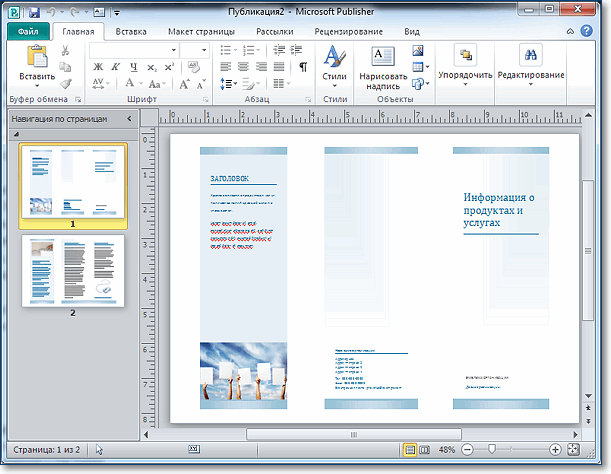
Как видите, наш буклет состоит из дух страниц. Каждая страница разделена на три равных блока. В представленных вариантах уже сделана вся разметка, вам останется лишь заменить типовую информацию на необходимую. При желании можно изменить отображение шрифта, его местоположение и так далее.
Если вы затрудняетесь работать с объектами данной программы, то посмотрите мою статью «Как сделать электронную открытку», там показаны основные приемы работы с изображениями, фигурами и текстом в редакторе презентаций. Здесь действия выполняются аналогично.
Совет: Перед созданием буклета подготовьте информацию для заполнения и картинки для вставки. Основная информация будет содержаться на второй странице буклета, то есть внутри после сгибания.
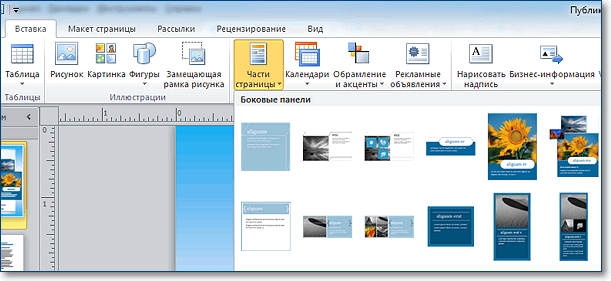
Особое внимание рекомендую обратить на вкладку «Вставка». Благодаря этому блоку настроек вы сможете изменить любой объект в буклете, вставить картинки, таблицы и прочее.
Особый интерес может вызвать меню «Рекламные объявления». В нем представлены различные шаблоны для ярких, креативных и броских логотипов, девизов или призывов к действию. Это избавляет от необходимости самостоятельно рисовать какие-то фигуры для последующей вставки в буклет.
Если с текстовыми блоками и иллюстрациями все понятно, то как быть с фоном, который по каким-либо причинам может вас не устроить? Все просто! Для его изменения нужно перейти во вкладку «Макет страницы» и выбрать пункт «Фон». Обычно в оболочку программы встроено множество разных вариантов, среди которых любой пользователь сможет выбрать то, что ему точно понравится.
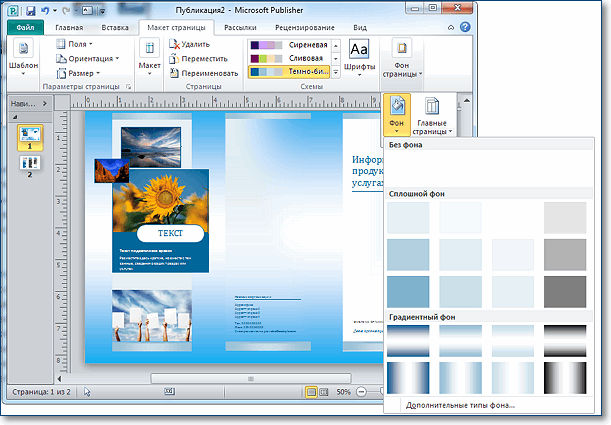
Между прочим, изменять можно не только сам фон и его тип, но и цвет. Для этого нужно перейти в подменю «Дополнительные типы фона» и поэкспериментировать с настройками. Там вы измените градиент, количество цветов и прочие элементы.
После того, как вы внесете в созданный буклет всю необходимую информацию, оформите его красочными иллюстрациями и найдете оптимальный фон, документ нужно распечатать (если вы планируете демонстрировать его бумажную версию). Для этого нужно нажать комбинацию клавиш CTRL+P, выбрать количество копий, указать принтер и отправить на печать. Но если вы не собираетесь сами распечатывать, то разумнее будет сохранить буклет в формате PDF.
Выполняем Файл — Сохранить как. В типе файла выбираем PDF и жмем Сохранить.
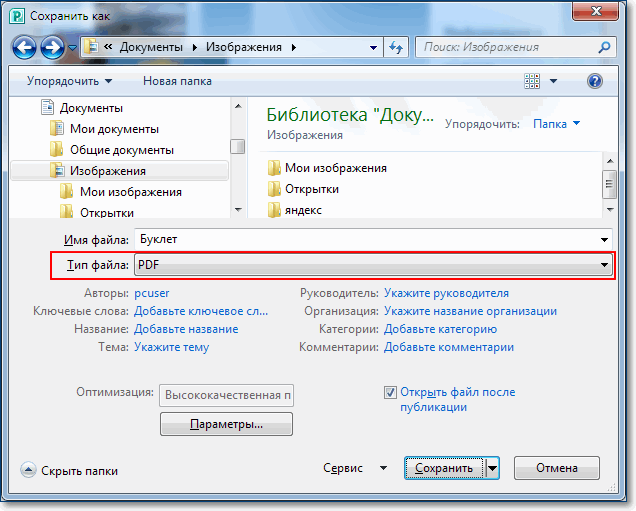
Буклет в формате PDF можно разместить в интернете, просмотреть и распечатать на любом компьютере, где нет программы Microsoft Publisher.
А теперь, чтобы была возможность подправить наш буклет в дальнейшем, сохраним его в родном формате программы Microsoft Publisher. Файл — Сохранить.
Вот, как мне кажется, простая и понятная инструкция, помогающая понять, как самому сделать качественный и красивый буклет. Не бойтесь экспериментировать с различными настройками, друзья. Если вы заметили какую-то интересную функцию, то попробуйте ее активировать. Вполне возможно, это придаст вашему буклету еще больше выразительности и яркости. Я описал лишь базовые элементы управления для создания буклета в Microsoft Publisher, но вы вполне можете попробовать зайти дальше и сделать макет, полностью отвечающий всем вашим запросам.
Альтернативные программы для создания буклета
Как я уже говорил ранее – это MS Word. В нем вам обязательно нужно будет сменить ориентацию с книжной на альбомную, а также настроить количество колонок. Все это делается в меню «Разметка страницы».
После этого вам останется заполнить пустые поля требуемой информацией, оформить картинками и настроить прочие параметры (шрифт, его величина, отступы полей и т.д.).
Буклет в Word 2016
Буклет, созданный в Ворде, практически ничем не будет отличаться от того, что вы бы сделали в Microsoft Publisher. Единственная разница заключается в том, что в текстовом редакторе нет предустановленных шаблонов именно для этого вида печатной продукции, вам нужно будет самостоятельно оформить лист.
Еще одна альтернатива – утилита Scribus. Это небольшая и бесплатная программа, в которой присутствует масса настроек. В ней предусмотрена специальная сетка, по которой можно выравнивать все элементы буклета относительно друг друга и границ листа.
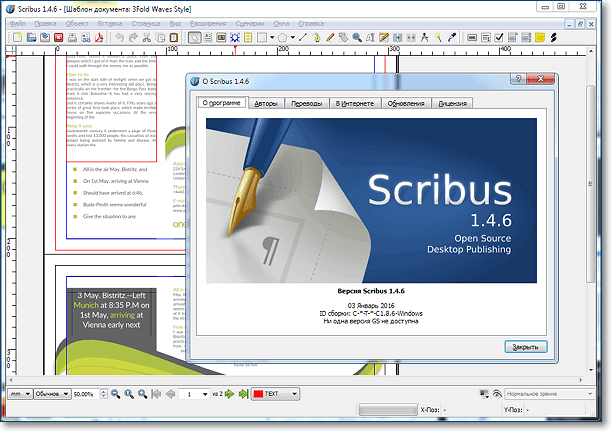
Gimp – еще одна программа, своеобразный графический редактор. Она обладает широким функционалом, но ее интерфейс способен повергнуть в уныние неподготовленного пользователя. Освоить ее будет нелегко, если вы впервые ее увидите, но если у вас получится, то вы запросто сможете создавать не только буклеты, но даже заниматься и более продвинутым дизайном.
Дизайн буклета в фотошопе
Программа для профессионалов – Adobe InDesign. Пользоваться ею не рекомендую, так как огромное количество кнопок для создания и редактирования графических файлов запутает вас. Лезь в дебри утилиты можно лишь в том случае, если вы уже умеете в ней работать, в ином случае советую обойтись любой из описанных выше программ.
Дизайн брошюры в Adobe Illustrator
Искренне надеюсь, что у вас все получится. В любом случае не бойтесь экспериментировать, в какой программе вы бы не работали. Только в этом случае вы сможете сделать красивые и яркие буклеты. Подписывайтесь на обновления блога, делитесь статьей в социальных сетях. Нас ждет еще много познавательного и интересного, друзья!
А сейчас ответьте, пожалуйста, на вопрос.
Источник: tvojkomp.ru
Microsoft Publisher 2019 торрент

Microsoft Publisher 2019 — мощная программа для быстрого создания всяческих открыток, визиток, буклетов и прочей полиграфии. Данный продукт входит в состав сборки офисных программ Microsoft Office 2019. С программой легко работать, особенно если Вы уже имели дело с офисным софтом от Microsoft.
Графический интерфейс программы на русском языке, но это не главная особенность приложения. Даже если Вы не хотите разбираться в создании визитки или открытки, программа сделает всё за Вас. Просто загрузите подходящий шаблон из главного окна программы. При поиске можно указывать ключевые слова, таким образом Вы сможете найти тот шаблон, который требуется именно Вам.
При создании собственного шаблона, а также при редактировании готового, пользователь может применять следующие инструменты: текст, выбор шрифта, добавление графической информации, добавление таблиц и фигур, изменение ориентации макета и многое другое. Готовый буклет или визитки можно отправить на печать прямо из интерфейса офисного приложения.
- Крупнейшая база готовых шаблонов для приложения;
- Импорт любых изображений в проект;
- Инструменты для работы с текстом и его оформлением;
- Разметка и изменение ориентации проекта;
- Вставка календарей, фигур и бизнес-информации;
- Работа с несколькими проектами одновременно (используется система вкладок);
- Встроенные палитры заливок и цветов;
- Создание фирменных уникальных визиток и буклетов;
- Проведена полная активации;
- Поддержка русского языка;
- Работает на операционных системах Windows 10, 8 и 7.
Обратите внимание, что наш сайт предоставляет торрент-раздачу полной активированной версии Office 2019. Чтобы установить компонент в виде приложения Publisher, придётся загрузить полную сборку офисных приложений Microsoft. Есть альтернативный метод — использовать утилиту Office 2013-2021 C2R Install, которая позволит загрузить последнюю версию компонента отдельно от остальных.
- Скачать офисную программу через торрент;
- Открыть образ через проводник или через программу ULTRAISO и ей подобные;
- Запустить файл AUTORUN.EXE;
- Выбрать требуемые для инсталляции компоненты;
Источник: pcprogs.net
Microsoft Office Publisher

Программное обеспечение Microsoft Office Publisher 2013 предназначено для пользователей, желающих выпускать собственные маркетинговые материалы и бизнес-публикации высокого уровня качества, не прибегая при этом к помощи профессиональных дизайнеров. Благодаря гибким мастерам, интегрированным в область задач, авторы проектов могут быстро и легко применять параметры оформления для создания бюллетеней, объявлений, буклетов, web-узлов и других материалов. Издательская система Microsoft Office Publisher оснащена функциями, направленными на максимальную реализацию творческого потенциала и идей пользователя. Предварительный просмотр встроенных шаблонов, выбранных шрифтов и цветовых схем, проверка ошибок дизайна и публикаций, изменение содержимого встроенных и доступных в Интернете коллекций стандартных блоков позволяют легко создавать макеты, даже не обладая навыками графического дизайна.
Добавление изображений. В Publisher 2013 можно выполнять централизованный поиск рисунков на компьютере, в коллекции картинок на сайте Office.com и на других сайтах. Если пользователь выбирает несколько рисунков одновременно, приложение располагает их списком во вспомогательной области, а не размещает на странице один над другим. Оттуда удобно перетягивать рисунок на страницу публикации, возвращать обратно в список или заменять другим изображением.
- Обновленный интерфейс. Интерфейс Office 2013 оптимизирован для работы с прикосновениями и жестами, стилусом, мышкой и клавиатурой в целях поддержки всех новых устройств на базе Windows, включая планшеты. Приложения OneNote и Lync выполнены в стиле Windows 8 и полностью заточены под сенсорную работу на планшетах.
- Использование Office из любого расположения. Сотрудники могут устанавливать Office с помощью учетной записи Microsoft, использовать приложения Office на другом ПК, сохранять файлы в SkyDrive для удобного доступа и совместной работы, применять свои персональные конфигурации. Office 2013 автоматически синхронизирует между разными компьютерами пользователя его настройки, шаблоны и словари.
- Облачный сервис SkyDrive. SkyDrive автоматически сохраняет все документы в облаке, которое доступно в любое время при наличии подключения к Интернету. В SkyDrive или на сайте организации можно работать с документами Word, электронными таблицами Excel и другими файлами Office и предоставлять к ним доступ другим пользователям, в том числе для совместной работы. С другой стороны, изменения, вносимые в облачные документы на рабочем компьютере, сразу отображаются на домашнем ПК или на смартфоне с Windows Phone.
- Работа практически в любом месте. При наличии пакета Office 365 можно работать с полными версиями приложений практически в любом месте, даже если на компьютере не установлен пакет Office. Все что нужно, – подключение к Интернету и компьютер с системой Windows 7 или более поздней версии. Сотрудники всегда будут работать с последней версией пакета, потому что обновления для него устанавливаются автоматически.
- Совместные собрания. Сотрудники могут присоединяться к встречам по сети и использовать слайды PowerPoint, документы Word, электронные таблицы Excel и заметки OneNote совместно. Участникам доступны для просмотра файлы, даже если у них не установлен пакет Office.
- Несколько способов начать работу. Вместо пустого файла пользователь может выбирать последний файл или любимый шаблон. OneNote позволяет входить и открывать записные книжки из Интернета или компьютера.
- Более удобное сохранение и открытие. Сотруднику больше не нужно долго просматривать и прокручивать диалоговые окна. Свои самые используемые папки он увидит сразу. Можно также закреплять расположение, чтобы оно всегда было доступно.
- Упрощенный обмен файлами. Все параметры общего доступа к файлам собраны в программах Office в одном месте, которое можно открыть, выбрав на вкладке «Файл» пункт «Общий доступ».
- Интеграция с социальными платформами. Контакты Skype интегрируются с Lync, позволяя сотрудникам звонить или обмениваться мгновенными сообщениями. Функция People Card позволяет просматривать информацию контактов из сетей Facebook и LinkedIn, включая обновление статусов, фото, сами контактные данные и т. д.
- Поддержка только операционных систем Windows 7 и Windows 8. Поддержка платформ Vista и XP прекращена.
| Санкт-Петербург Москва |
(812) 363-28-63 (499) 403-12-24 |
Источник: www.sigirgroup.ru
Скачать Microsoft Publisher. Publisher что это за программа.

Для перемещения объектов вдоль третьей оси используйте кнопки на главной панели инструментов и. Если вы нажмете на стрелку рядом с ним, вы можете немедленно переместить объект вперед или назад.
Скачать Microsoft Publisher
Publisher — это издательская программа, которая была выпущена в своем первом поколении в 1991 году. В нем основное внимание уделяется компоновке страниц, что позволяет создавать макеты любой сложности. С помощью этого программного обеспечения можно подготовить к печати брошюры, флаеры, визитные карточки и даже полноформатные книги.
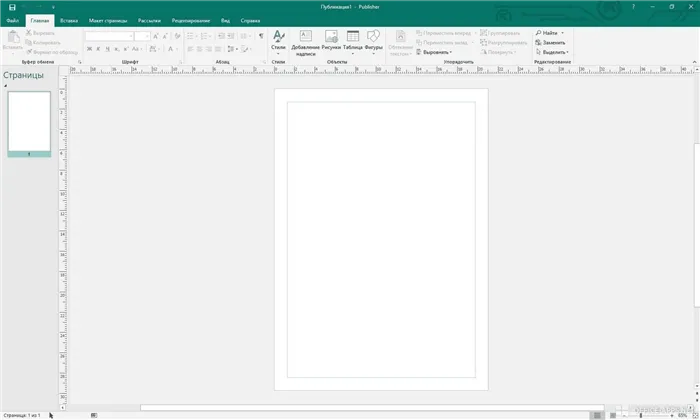
Интерфейс Publisher выполнен в стиле других приложений MS Office, поэтому основные функции доступны даже неопытному пользователю.
Как бы то ни было, несмотря на длительное время разработки и тот факт, что программа доступна только в очень дорогих пакетах Office, Publisher не пользуется спросом в издательской среде и не может конкурировать с решениями от Adobe и Corel.
История версий
| 2007 | Как и другие программы Office, он имеет новый ленточный интерфейс |
| 2010 | Инструмент Design Checker, который проверяет правильность макета |
| 2013 | Возможность использовать любое изображение в качестве фона страницы |
| 2016 | Большой набор инструментов для редактирования растровых изображений |
| 2019 | Глубокая интеграция с другими приложениями MS Office, расширенные функции совместной работы |
Программа содержит все необходимые инструменты для подготовки документов к цифровой и офсетной печати. Благодаря большому количеству шаблонов и тем Publisher Publisher позволяет создавать документы любой сложности даже неопытным пользователям.
Работа с текстом
Инструменты для работы с текстом аналогичны известному Word. В то же время акцент делается на сложной верстке, где страница может содержать большое количество колонок и блоков в разных стилях.
С помощью инструментов Publisher можно форматировать страницы в стиле изысканного журнала. Вы также можете импортировать документы Word в свой проект и сохранить их форматирование.
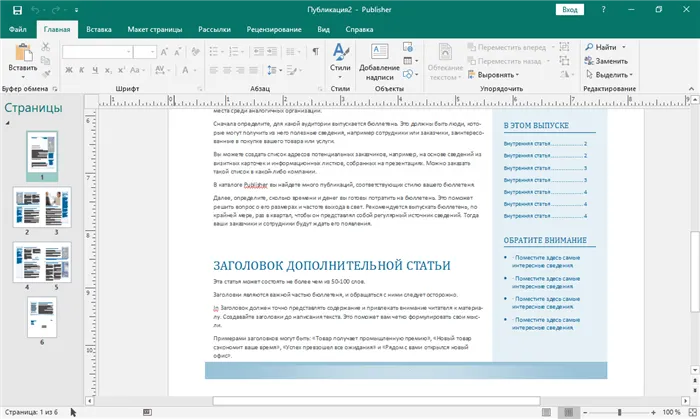
Работа с текстом
Вставка изображений
Все типы растровых изображений могут быть импортированы в рабочий проект. Новые версии Publisher также поддерживают векторную графику. В версиях 2016 и 2019 стало удобно импортировать сразу большое количество документов и вставлять их за поля, откуда их можно легко добавить в проект. Это нововведение не изменяет форматирование документа при импорте графики. Редактор поддерживает все типы обертывания текста, изображения можно накладывать как слои и текст, а также легко накладывать различные объекты.
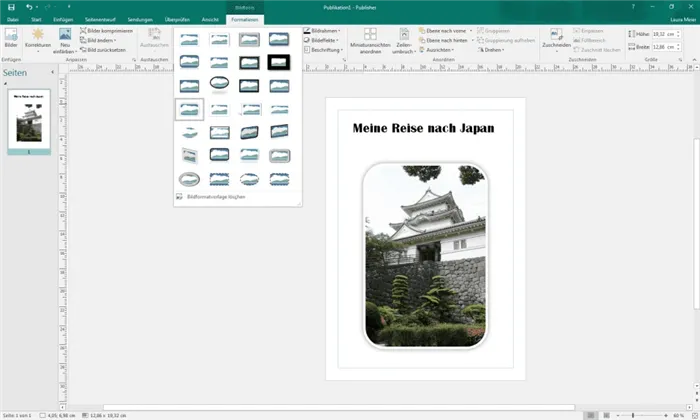
Редактирование изображений
В предыдущих версиях Publisher для редактирования растровых изображений приходилось использовать сторонние решения. В новых версиях графику можно редактировать непосредственно в Publisher. С помощью Publisher вы можете легко обрезать, переворачивать по горизонтали и вертикали, а также быстро редактировать яркость и контрастность. При обрезке растрового изображения его можно преобразовать не только в прямоугольник, но и в круг, треугольник, стрелку или другую геометрическую фигуру.
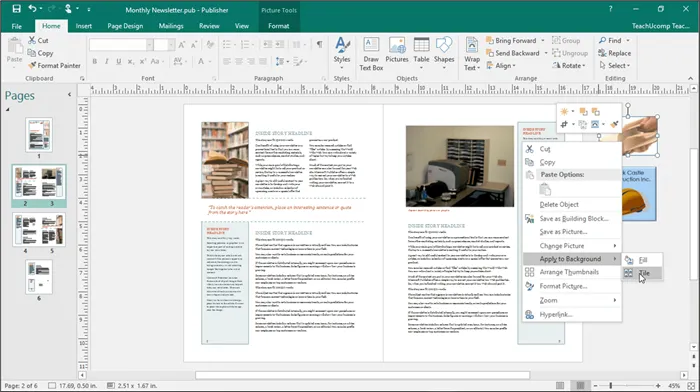
Готовые шаблоны
При запуске нового проекта каждый пользователь может решить, создавать ли макет с нуля или использовать готовый шаблон. Publisher Publisher Publisher содержит готовые шаблоны для каталогов, этикеток, конвертов, брошюр, открыток и календарей. Например, когда вы выбираете шаблон календаря, вам предлагается большое количество вариантов. Publisher также позволяет быстро создавать собственные шаблоны.
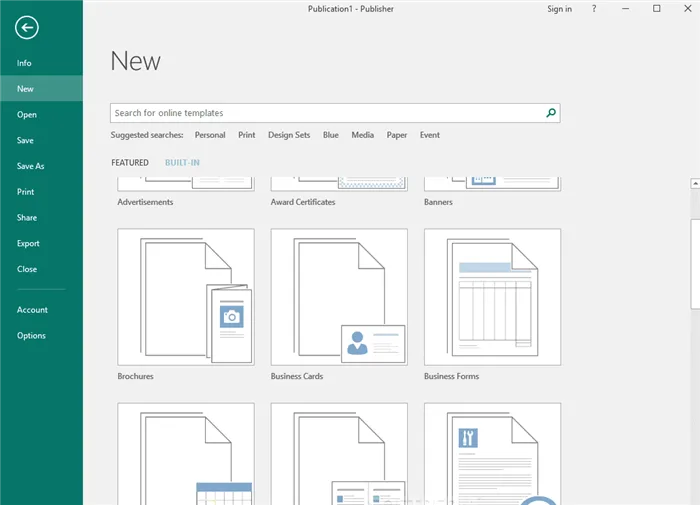
Преимущества и недостатки
Он имеет привычный интерфейс, который облегчает понимание. Другие преимущества включают:
- Большое количество шаблонов,
- Большое количество шаблонов,
- Большое количество шаблонов,
- Поддержка и обновления Microsoft,
- Интегрированный мастер,
- Импорт данных из других программ Office.
Программа не используется в профессиональной среде и включена только в продвинутые версии Office, поэтому стоимость лицензии можно назвать неоправданно высокой. Другими недостатками являются:
- Отсутствует функция цветоделения для подготовки офсетных отпечатков (требуется программное обеспечение сторонних производителей),
- Замерзает при работе с большими документами.
Использование изображений и фотографий так же просто, как и в Word: вы можете перетащить изображение или выбрать его из трея, изменить его размер, положение, окружить текстом, настроить яркость или контрастность.
Создайте буклет
Создать буклет в Bookletizer очень просто. Все, что вам нужно сделать, это выбрать один из готовых шаблонов и разместить на нем нужный вам текст и изображения. При желании вы можете разработать собственный дизайн буклета, чтобы он выглядел интересно и оригинально.
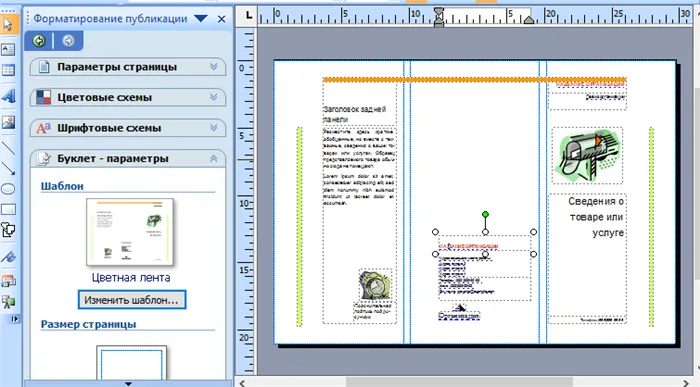
Вы можете изменить цвет и шрифт стандартных шаблонов.
Добавьте картинок
Как и другие продукты Microsoft для работы с документами, Publisher позволяет добавлять в документ изображения. Просто перетащите изображение в рабочую область, и оно будет добавлено.

Затем добавленное изображение можно редактировать: Изменяйте размер, регулируйте яркость и контрастность, обрезайте, сворачивайте текст и т.д.
Добавьте таблицу и другие элементы
Вы можете добавить таблицу, как это делается в Word. Стол является очень настраиваемым — вы можете точно настроить его внешний вид.
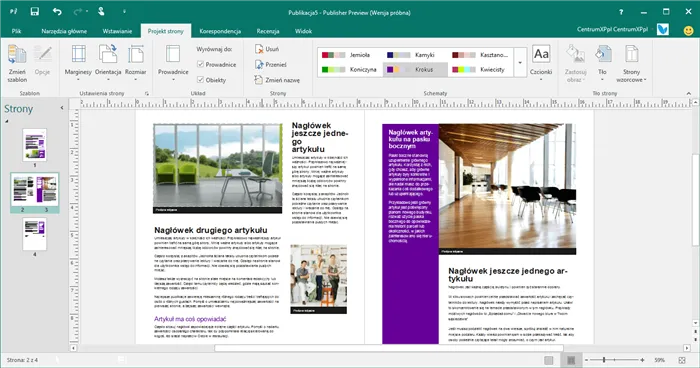
Вы также можете добавить к листу различные формы: Овалы, линии, стрелки, прямоугольники и т.д.
Последним этапом является печать. Вы можете напечатать готовую брошюру, буклет и т.д.
Что такое Microsoft Publisher
Microsoft Publisher — это приложение из пакета Microsoft Office для создания публикаций, начиная от простых открыток, приглашений, писем и заканчивая списками рассылки, каталогами, календарями и многим другим. Набор функций приложения довольно обширен: эффекты текста и изображений, инструменты для работы с почтой и слияния писем, совместное использование файлов и расширенные возможности печати. Давайте рассмотрим, что это за программа — Microsoft Office Publisher?
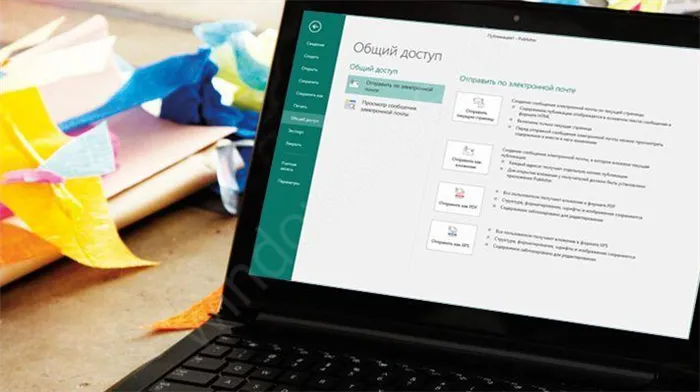
Для чего нужен MS Publisher?
Эта программа позволяет визуально представить информацию о вашем проекте или бизнесе в виде брошюры, визитной карточки или даже бизнес-каталога.
Когда вы запустите приложение, вам будет предложено создать файл из списка предложенных шаблонов. Имеются встроенные шаблоны, на основе которых можно создать собственную публикацию, а также возможность добавления собственных шаблонов из Интернета. Существует множество шаблонов, и любой из них может подойти для вашей идеи при минимальном редактировании.
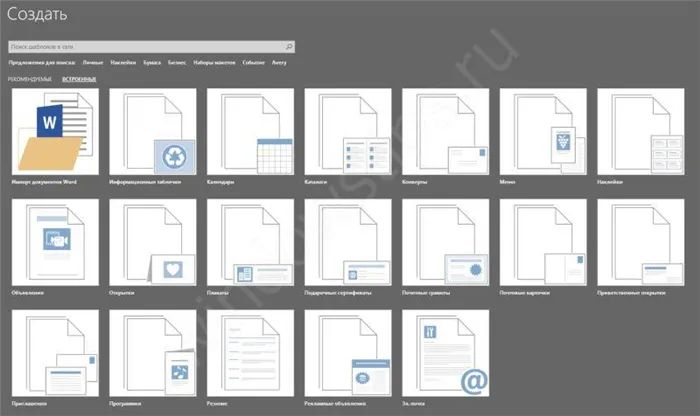
Шаблоны из Интернета:
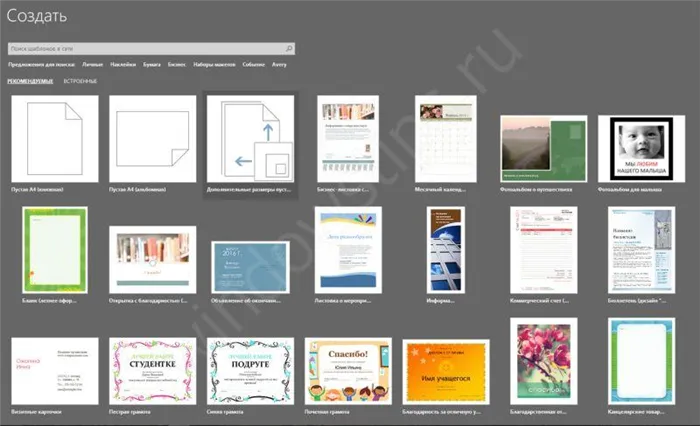
Для демонстрации возможностей и функций приложения Microsoft Publisher рассмотрим пример создания визитной карточки. Пользовательский интерфейс приложения мало чем отличается от других приложений из пакета Microsoft Office, но у него есть свои уникальные особенности.
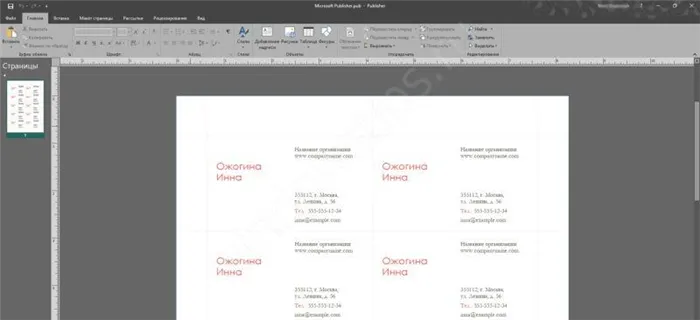
Панель Главная
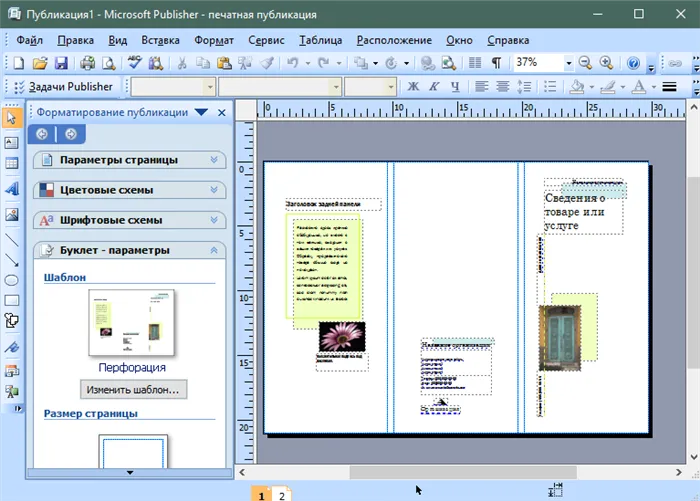
Основная вкладка для базового форматирования текста, шрифтов, вставки и других функций. Ничего нового по сравнению с другими приложениями Office.
Панель Вставка
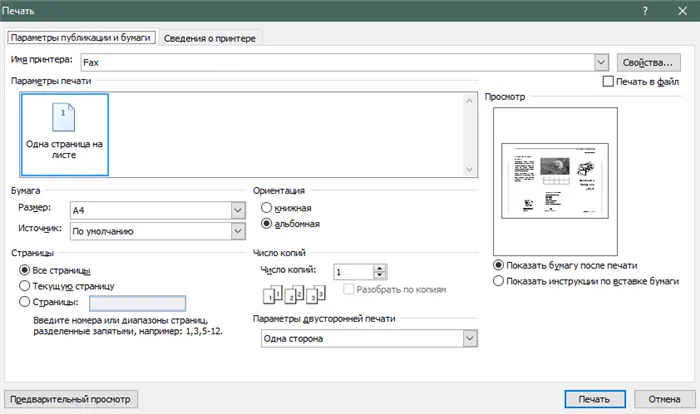
Одна из основных вкладок этого приложения, где можно ввести все основные элементы будущей публикации. В отличие от стандартных таблиц, фигур, рисунков и изображений, эта панель имеет стандартные блоки, включающие части страницы, календари, рамки и акценты, а также дисплеи.
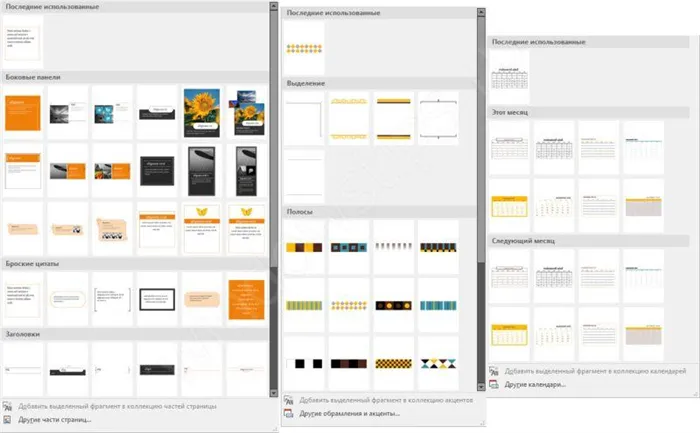
Эти элементы позволяют изменить или добавить нужные вам элементы публикации. Цветовая схема элементов меняется в соответствии с общей темой, или вы можете изменить каждый элемент композиции с помощью инструментов дизайна.
Также есть возможность импортировать информацию о бизнесе, которая включает имя, должность, название компании, адрес и другую контактную информацию. Этот элемент очень полезен для использования в публикациях, включающих эту информацию, так что вам не придется постоянно добавлять ее, есть отдельная вставка.
Панель Макет страницы

Включает: Шаблоны, настройки страницы, макет, цветовые схемы, шрифты и фон страницы. Шаблон — позволяет изменить шаблон или изменить настройки существующего шаблона. Настройка страницы — позволяет настроить параметры полей, выравнивания и размера страницы. Макет — изменение, удаление или добавление линеек к элементам публикации.
Цветовые схемы — использование цветовых схем по умолчанию или создание новых цветовых схем. Использование различных форм также отражается на элементах, которые вы используете — части страницы, текстовые поля и т.д.
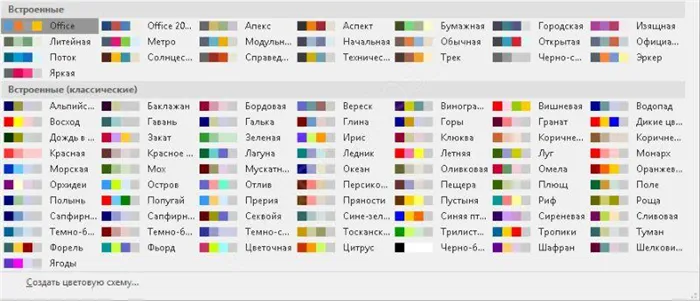
Шрифты и фоны — темы шрифтов и настройки для текста и фоновых шрифтов — узор, заливка, градиент, текстура или рисунок и множество возможных комбинаций.
Панель Рассылки
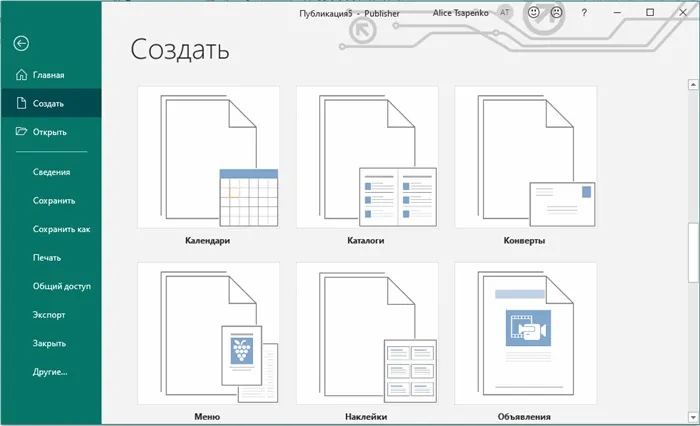
Где скачать Microsoft Publisher 2016
В настоящее время существует 2 способа получить Microsoft Publisher:
- Приобретите продукт отдельно на веб-сайте Microsoft.
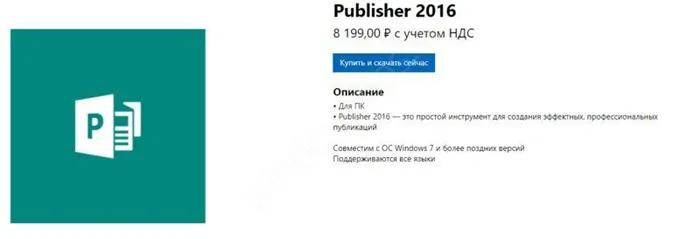
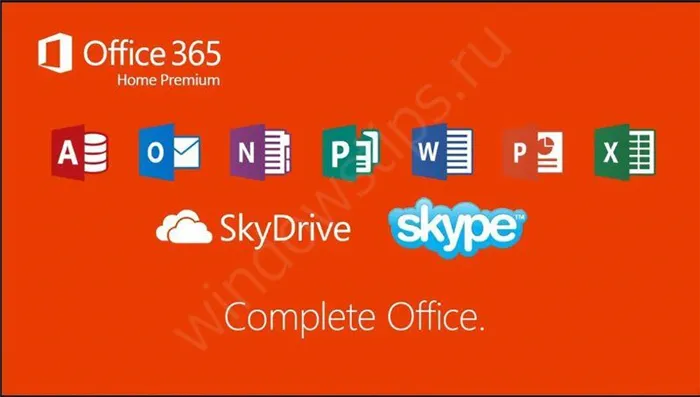
Последняя официальная версия Microsoft Publisher — 2016, но вы можете установить и более старые версии, например Microsoft Publisher 2007, которая в целом идентична последней версии.
Благодаря точному форматированию и верстке страниц можно получить профессионально оформленный электронный документ. Однако следует сразу сказать, что это приложение подходит только для новичков. Однако он не совсем подходит для газет, журналов и других периодических изданий.
Заключение
Итак, Microsoft Publisher 2019 — это приложение для разработки маркетинговых материалов: брошюр, анкет, альбомов и т.д. Программа поддерживает широкий спектр функций, необходимых для всего рабочего процесса, от подготовки макета до производства конечного продукта.
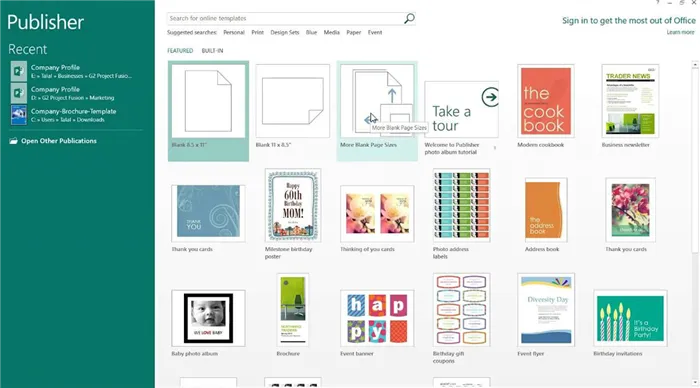
Microsoft Publisher 2019. последние документы
Источник: morkoffki.net